PS의 그림에서 단어를 공제하는 방법
- 藏色散人원래의
- 2021-01-12 11:14:3791007검색
PS로 사진에서 단어를 추출하는 방법: 먼저 PS 소프트웨어를 열고 텍스트를 추출하려는 사진을 연 다음 레이어를 복사하고 위의 메뉴 표시줄에서 "선택->색상 범위"를 클릭하세요. 색상 내용 차이를 최대로 조정하고 "확인"을 클릭합니다. 마지막으로 "ctrl+j"를 눌러 그림의 텍스트를 복사하고 추출합니다.

이 튜토리얼의 운영 환경: Windows 10 시스템, Adobe Photoshop CS6 버전, Dell G3 컴퓨터.
추천: "ps tutorial"
먼저 ps 소프트웨어를 열고 파일---"열기를 선택한 다음 추출하려는 이미지의 텍스트를 엽니다.
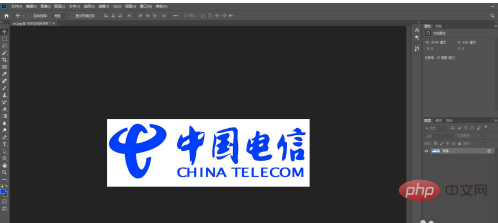
키보드에서 ctrl + j를 눌러 레이어를 복사하고 복사된 레이어에서 다음 작업을 수행하세요.
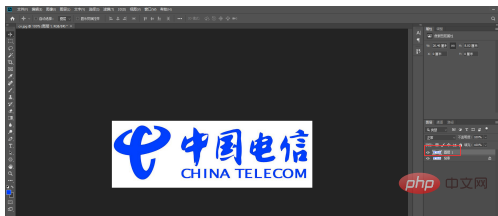
위 메뉴바에서 선택--->색상범위를 클릭하시면 색상범위 조정창이 뜹니다.
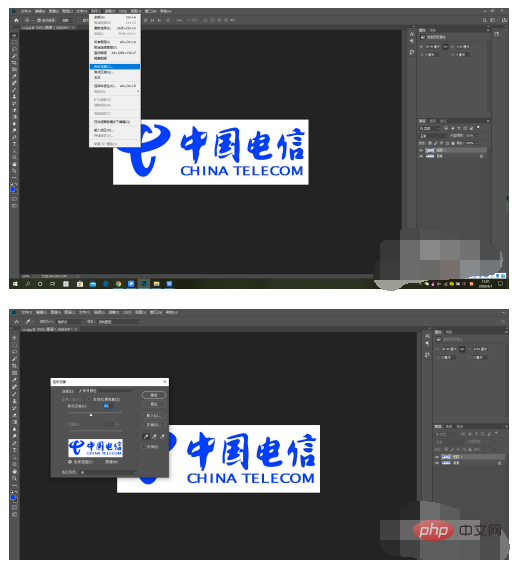
샘플 색상을 선택한 후 폰트 색상을 흡수해보세요.
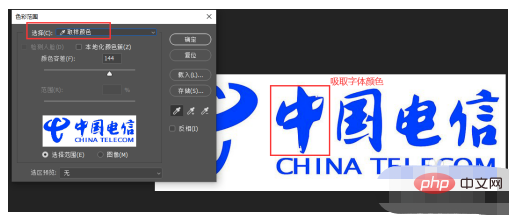
텍스트의 모든 색상을 선택하려면 색상 허용치를 최대로 조정하세요.
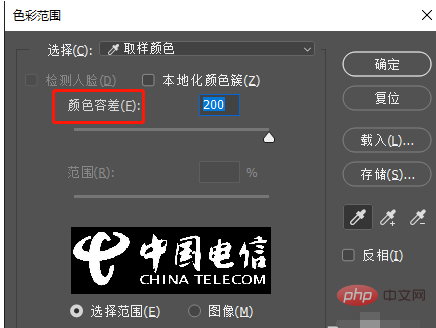
확인을 클릭하면 텍스트가 선택되어 있는 것을 볼 수 있습니다. 그런 다음 Ctrl + J를 눌러 복사하면 사진의 텍스트가 추출됩니다.

사진 속 텍스트가 공제된 상태인데 텍스트 색상은 어떻게 바꾸나요? Ctrl 키를 누른 채 마우스로 레이어의 썸네일을 클릭하면 텍스트 선택 영역이 형성됩니다.

왼쪽 도구 모음에서 전경색 선택기를 클릭하고 조정하려는 색상을 선택하고 여기서는 빨간색을 선택하고 확인을 클릭합니다. 그런 다음 키보드에서 art + delete를 눌러 채워 넣으면 텍스트 색상이 빨간색으로 변경됩니다.
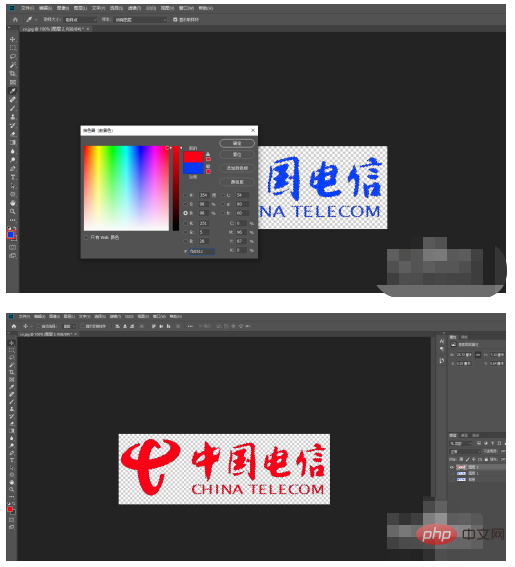
위 내용은 PS의 그림에서 단어를 공제하는 방법의 상세 내용입니다. 자세한 내용은 PHP 중국어 웹사이트의 기타 관련 기사를 참조하세요!

